Datornätverk är ett bra sätt att samarbeta med andra datoranvändare i ditt hem eller kontor. Även om det blir allt lättare för grundläggande datoranvändare, kan det fortfarande vara en svår, frustrerande upplevelse för många människor.
Steg
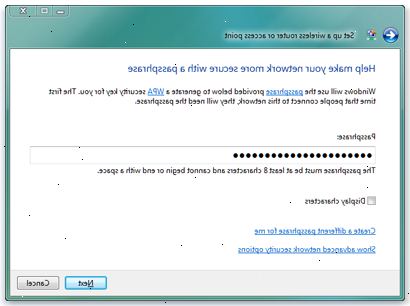
Inställningar för nätverket
- 1Skaffa en router. För att skapa trådlöst nätverk behöver du en trådlös router eller trådlös åtkomstpunkt.
- Om du har bredbandsanslutning med ADSL-modem ansluter helt enkelt WAN-porten av ny trådlös router till LAN-porten på routern.
- För att konfigurera nya trådlösa router ansluter nätverkskabeln med datorn och nya trådlösa router.
- Om du har bredbandsanslutning med ADSL-modem ansluter helt enkelt WAN-porten av ny trådlös router till LAN-porten på routern.
- 2Öppna webbläsaren i datorn och skriv in adressen standard-IP för routern. Vanligtvis är det 192.168.0.1 Ange användarnamn och lösenord (standard användarnamnet är "admin" och standardlösenordet är också "admin").
- 3Konfigurera WAN-porten. Gå till WAN inställningar och valde DHCP-läge.
- 4Gå till LAN-inställningar och ändra IP-adress för routern. Gör detta om du har samma IP-adress med DSL-modem. Till exempel, om ditt DSL-modem IP-adress är 192.168.0.1, ändra den trådlösa routerns IP-adress till 192.168.1.1 och ge standard nätmask 255.255.255.0.
- 5Konfigurera DHCP-servern på den trådlösa routern. Ge IP-adresser en start intervall och ett slut sortiment.
- 6Konfigurera trådlös SSID. Ändra den förvalda primära SSID och broadcast SSID för att säkra trådlösa routern. Välj säkerhetsläge och WPA algoritmen, och ange nyckeln till routern.
- 7Ändra säkerhetsläget till blandad WPA/WPA2-PSK. Ändra WPA Algoritmer inställningarna till TKIP & AES. Du kan också konfigurera den trådlösa nyckeln.
Upptäcka din trådlösa adapter
- 1Notera tillverkare och modell av din trådlösa adapter.
- 2Anslut den till din dator.
- 3Hitta drivrutiner. Om operativsystemet inte känner igen den trådlösa adaptern, få förare från alla skivor som följde med adaptern. Eller i annat fall, hämta dem från Internet.
- 4Installera drivrutinerna. I Windows XP, antingen högerklicka på. Inf-filen och klicka på installera, eller skriv in Enhetshanteraren och förare uppdatering på den okända enheten.
- När Windows XP känner igen din trådlösa enhet det ska visas i Nätverksanslutningar och erbjuder dig ett urval av routrar för att ansluta till inom räckhåll.
Ansluta till ett nätverk
- 1Välj din router (vanligen tillverkaren namnet aka SSID), säkerhetsmetod och ange lösenord för att kunna ansluta till det. Använd Auto DHCP, om inget annat instrueras.
- 2Detta bör finna den trådlösa routern (klicka på refresh tills det gör det) och ansluta till nätverket via den nya routern.
Tips
- Dela filer (eller se till att dina datorer egentligen är nätverk) och / eller en skrivare i Windows XP, kräver Print och fildelning aktiverat på alla datorer.
- I Windows XP eller Vista, gå till Start> Kontrollpanelen> Nätverksanslutningar (klicka på "Växla till klassiskt läge" om du inte kan se ikonen Nätverksanslutningar)> högerklicka på din lokalt nätverk Ethernet adapter> Egenskaper> Kontrollera Fil-och skrivardelning för Microsoft-nätverk> Klicka på "OK"
- I Mac OS X klickar du på Apple-menyn i menyraden och klicka på "Systeminställningar...". Klicka sedan på "Dela". Då kan du välja vilken tjänst som du vill ska delas på ditt trådlösa nätverk. För ytterligare support, klickar på Apples supportsida länken för att dela på ditt trådlösa nätverk. Apple delar stöd
- Kontrollera att vara säker på att din trådlösa funktionen på tangentbordet är aktiverat.
- En nyckel är inte samma sak som en HEX nyckel
Varningar
- Kom också ihåg att ändra standardinställningarna lösenord och användarnamn på den trådlösa routern. Många wardrivers kommer att åka runt att hitta hotspots och sedan försöker de förvalda koderna för denna typ av åtkomstpunkt. Detta kan resultera i att du blir utelåst från din egen router och behöva manualy återställa ditt nätverk.
- Du sällan, om någonsin, behöver använda tillverkarens medföljande programvaran för att komma åt ett trådlöst nätverk. Alla moderna operativsystem klarar av detta som standard.
- Slå på din utrustning i fel ordning kan orsaka din nya inställning att inte fungera! Var noga med att slå på varje objekt i ordning. Det spelar egentligen ingen roll.
- Kom ihåg att ställa in dina säkerhetsinställningar för att förhindra obehörig åtkomst till nätverket. WPA-kryptering är mycket säkrare än WEP.
Saker du behöver
- Trådlös adapter / modem / mottagare (intern eller extern)
- Trådlös åtkomstpunkt / router / sändare / hubb / switch (alltid externa) Endast nödvändigt om du behöver göra mer än att kommunicera mellan två datorer i ditt hus.
- Ett sätt att skriva ner dina lösenord
